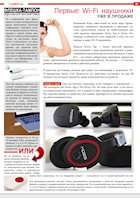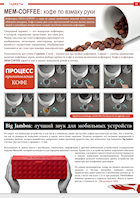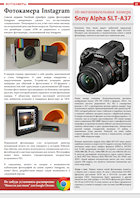Борьба за железо: как восстановить жесткий диск
Борьба за железо: как восстановить жесткий диск

Сделай сам Лайфхак 07.01.2022, 18:00 Борьба за железо: как восстановить жесткий диск Жесткие диски, как и любые технически сложные устройства, имеют свойство ломаться. Но есть ли шанс если не спасти сам HDD, то хотя бы данные на нем? Отвечаем подробно.

Популярная Механика редакция Тэги: Нетленка Купе Лайфхак

Технически HDD (hard disk drive) представляет собой сочетание электронной платы, пластин для хранения информации, шпинделя и магнитных головок, заключённых в единый корпус. С учётом того, что внутри диска есть движущиеся элементы, то ему противопоказаны удары, а электроника может пострадать из-за перепадов напряжения. Плюс ко всему не стоит забывать про естественное физическое старение всех компонентов.
РЕКЛАМА – ПРОДОЛЖЕНИЕ НИЖЕ

С учётом этих вводных не стоит удивляться, если в какой-то момент ваш жёсткий диск начнёт работать с перебоями или вовсе перестанет функционировать. Если поломка носит механический характер, то своими силами с этим ничего не сделать — ремонт лучше доверить профессионалам, чтобы не усугубить ситуацию. Остальные проблемы можно на свой страх и риск попытаться решить самостоятельно, но всё-таки, если на диске есть важная для вас информация, лучше сразу обратиться к специалистам.
РЕКЛАМА – ПРОДОЛЖЕНИЕ НИЖЕ РЕКЛАМА – ПРОДОЛЖЕНИЕ НИЖЕ
Если вы подозреваете поломку жёсткого диска, то:
- выключите компьютер или отключите жёсткий диск;
- при наличии посторонних звуков не пытайтесь вскрыть диск и починить его своими силами, а обратитесь к специалистам;
- при загрузке компьютера зайдите в BIOS (какие для этого необходимо нажать клавиши будет указано на экране), где в разделе Boot — Hard Disk Drives посмотрите, отображается ли ваш диск;
- если диск отображается, то попробуйте подключить его к другому компьютеру, чтобы удостовериться, что проблема именно с HDD;
- если диск не отображается, то неполадки точно возникли именно с ним.
РЕКЛАМА – ПРОДОЛЖЕНИЕ НИЖЕ
РЕКЛАМА – ПРОДОЛЖЕНИЕ НИЖЕ
Прежде всего необходимо попытаться спасти данные на диске с помощью специальных утилит, которых существует множество для всех популярных операционных систем. Подобные программы в основной своей массе платные, поэтому выбирайте сами — пытаться сохранить информацию своими силами или сразу же довериться профессионалам, которые лучше подготовлены к такой работе.
РЕКЛАМА – ПРОДОЛЖЕНИЕ НИЖЕ
С помощью этих утилит можно попробовать удалить битые секторы на HDD, что также может помочь в решении проблем. На самый крайний случай стоит оставить чистку контактов платы контроллера и жёсткого диска с помощью обычного канцелярского ластика или смоченной в спирте (именно спирте, а не спиртосодержащей жидкости!) ватной палочки.
Если вы всё-таки хотите спасти находящуюся на жёстком диске информацию, то лучше сразу обратиться в сервис и в будущем внимательно следить за поведением HDD — при первых признаках возможных неполадок не надеяться на авось и делать резервную копию. А ещё лучше — купить новый жёсткий диск и перенести данные туда, потому что это будет дешевле и принесёт меньше нервотрёпки, чем потом пытаться восстановить свою информацию.
Читайте также
- Xiaomi представила маршрутизатор Redmi Router AX5400 с чипом Qualcomm
- Western Digital повысила цены на флеш-память NAND — это следствие загрязнения производства в январе
- 4 вида вооружения, которые отправили в Европу из-за Украины, но никогда не испытывали в деле
- Twitter позволит вешать ярлыки на ботов, чтобы люди могли отличать их от живых пользователей
- Найдена загадочная "невидимая" черная дыра: космическая аномалия
- Новая статья: Обзор игрового 4K-монитора ASUS TUF Gaming VG28UQL1A: лучше поздно, чем никогда